Але повернемося до функції "BirdsEye (пташиного очі)". Перше, що робимо - це оновлюємо прошивку навігатора до найсвіжішої версії (за допомогою програми Garmin WebUpdater це займає менше 5 хвилин). Після чого встановлюємо на комп'ютер безкоштовну програму BaseCamp. Запускаємо цю програму і підключаємо навігатор до комп'ютера.
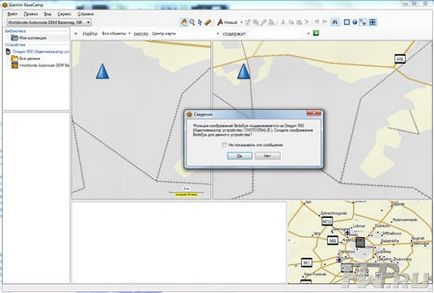
Програма автоматично розпізнає пристрій, що підтримує BirdsEye і пропонує завантажити з інтернету супутникові знімки для обраного регіону. Тепер просто курсором вибираємо площа, для якої будемо завантажувати супутникові знімки - досить курсором просто змінити розмір прямокутника, і не важливо, які регіони в нього входять і чи є у вас карти цього регіону. Але не треба старатися - сервер не дозволить завантажити знімок об'ємом більше 75 Мб (це приблизно 63 квадратних кілометра в максимальній якості або 3928 квадратних кілометрів в низькій якості), так що якщо потрібна велика площа - просто зменшіть якість завантажуваних зображень. Так, шкода, що не можна одноразово завантажити в прилад знімки всієї планети, так з максимальною якістю. Але таких GPS-навігаторів ще не винайшли.
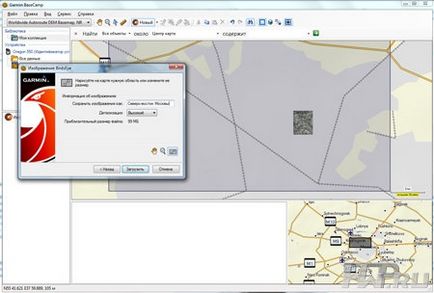
Без комерційної підписки на сервіс BirdsEye ви можете завантажити тільки один супутниковий знімок в навігатор, та й з не найвищою якістю. Але для того, щоб оцінити, наскільки вам потрібна ця функція, та за великим рахунком, і для використання час від часу цього цілком достатньо.
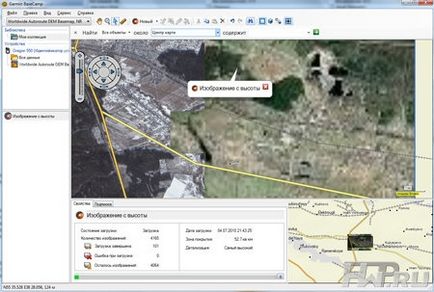
На скріншоті: деякі області доступні з невисокою деталізацією
У нас в країні є цілі регіони, на які дивитися з висоти пташиного польоту не положено - всякі стратегічні об'єкти, пускові установки, замасковані під котеджні селища та інше. Не переживайте, що ви порушите якісь закони, використовуючи Basemap - це громадянський продукт, а значить регіони, які показувати з високою деталізацією не положено, ви з такою і не отримаєте. Так що товариш полковник може не хвилюватися, та й звичайним користувачам на душі якось спокійніше.
Сама програма Garmin Basemap має вкрай обмежений функціонал - ви, наприклад, не зможете з її допомогою розставляти крапки і планувати маршрути, використовуючи знімки з супутника, а шкода. Для цих цілей використовується MapSource, яка не підтримує BirdsEye. Звідки така логіка, не зовсім зрозуміло.
Ось як виглядає завантажена область з супутниковими знімками на екрані навігатора:
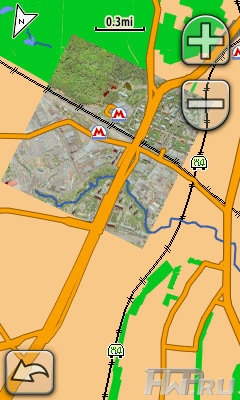
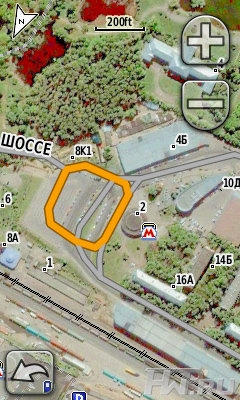
Як бачите, деталізація знімків досить висока, щоб розуміти, де ви знаходитеся навіть в місті. А грамотне накладення номерів будинків, назв вулиць та навіть контурів самих вулиць дозволяє використовувати супутниковий знімок навіть в штатному режимі навігатора, наприклад, коли ви рухаєтеся по місту. Хоча, дозволю собі повторитися ще раз - часу на те, щоб розібрати, що відбувається на карті із супутниковим знімком в якості фону, йде більше, тому для постійної роботи в автомобілі BirdsEye швидше за все не підійде - ви будете сильно напружуватися. Та й прилади, що підтримують дану функцію, на автомобілі не розраховані.
А ось як виглядає один і той же район міста з використанням BirdsEye і без нього (у другому випадку деталізація векторних карт встановлена на максимум, в першому - на "високе"):

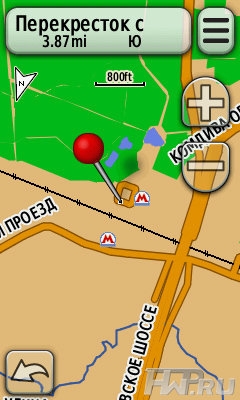
GPS-навігатори Garmin мають досить швидкий процесор, в порівнянні зі своїми попередниками, але все ж це не nVidia і не Intel. Використання BirdsEye практично не впливає на продуктивність, набагато більше значення має деталізація карти. Так що для навігатора ця функція цілком може вважатися "безкоштовної", правда перевірити, наскільки вона впливає на заряд акумулятора, не представлялося можливим.
Огляди та поради